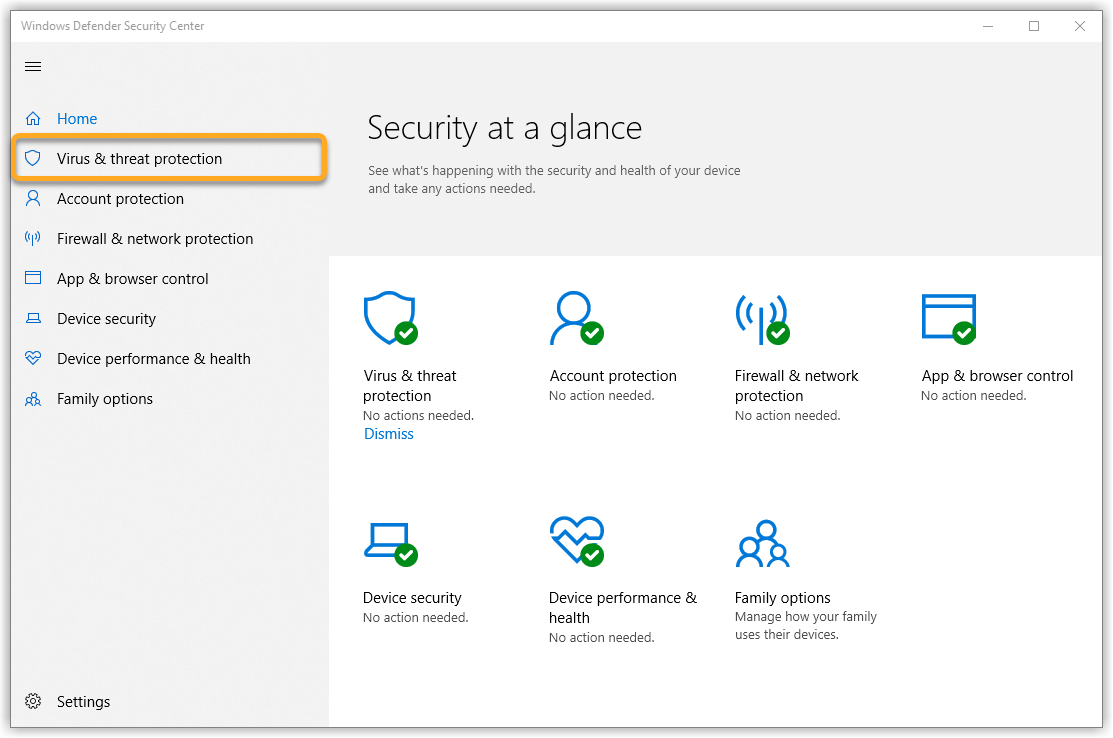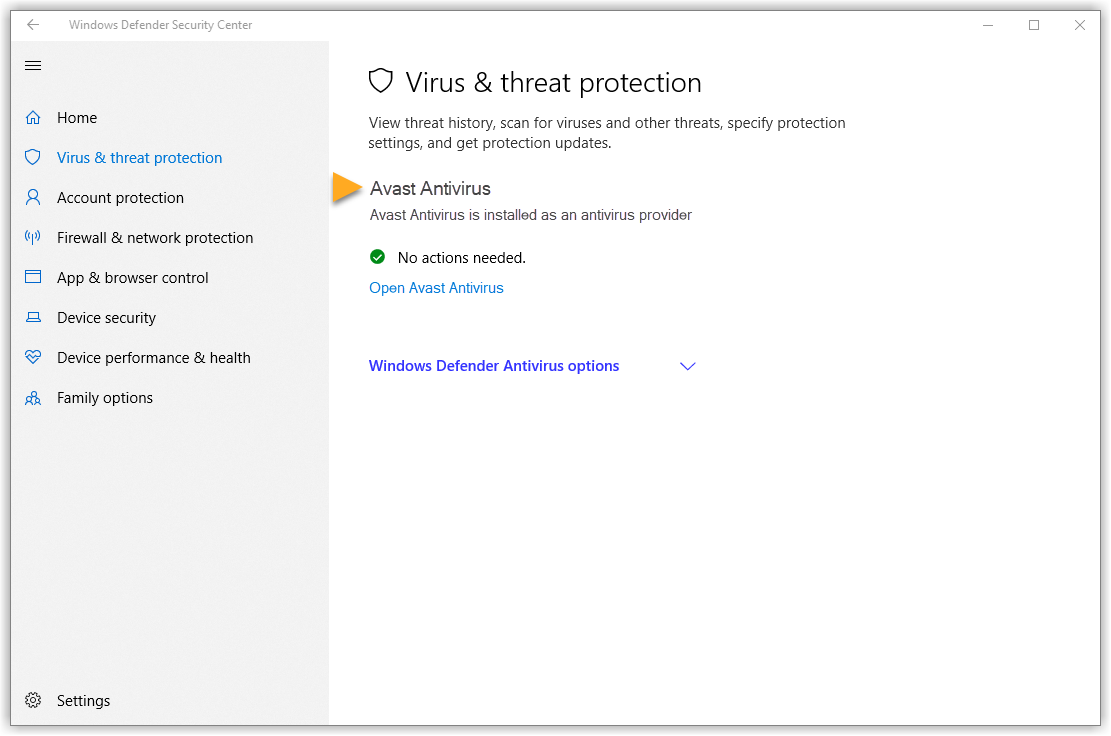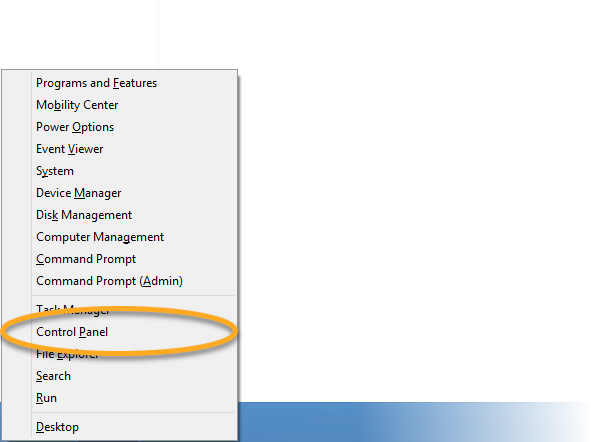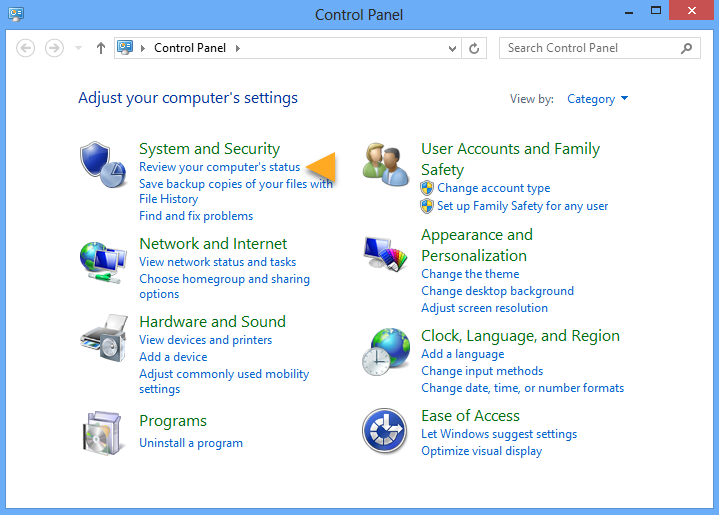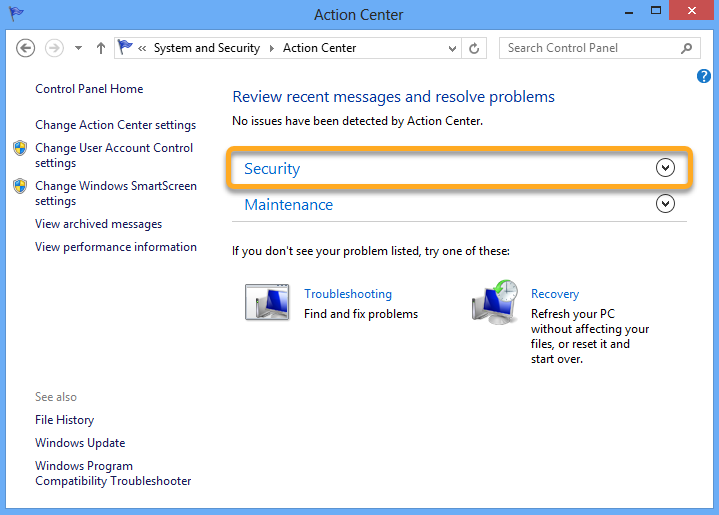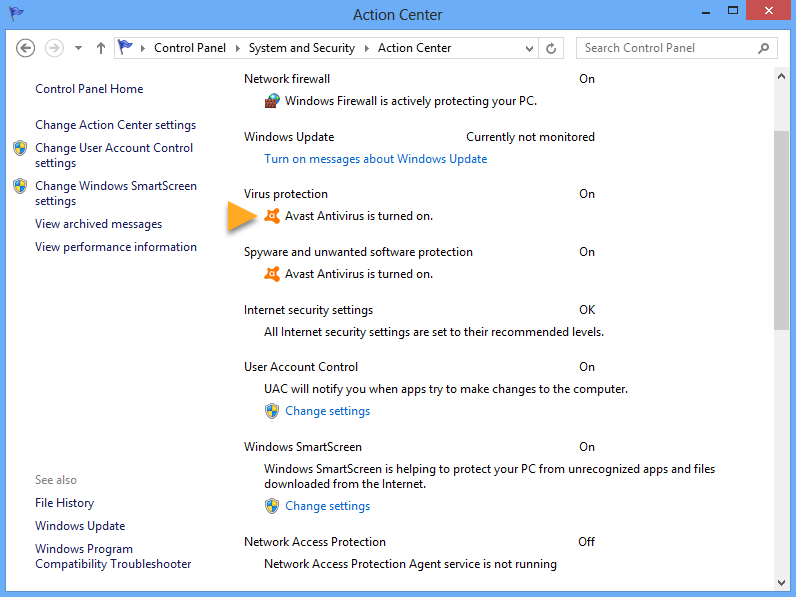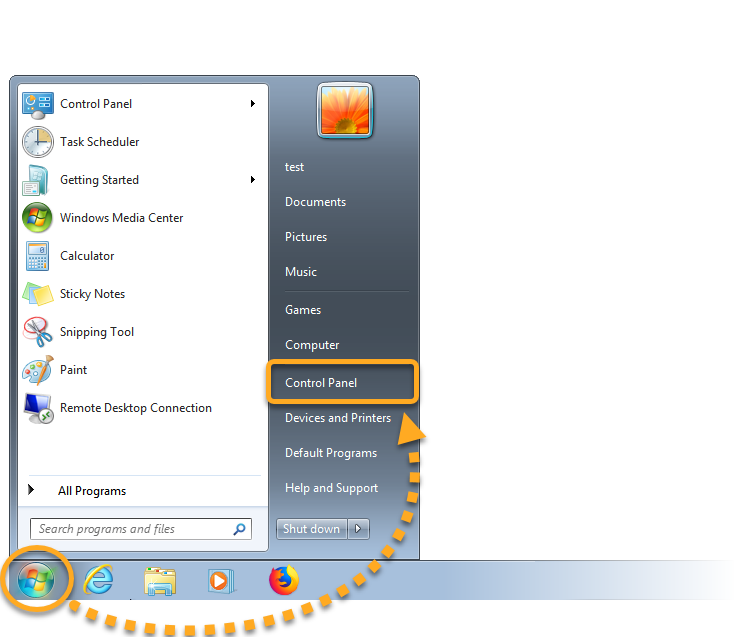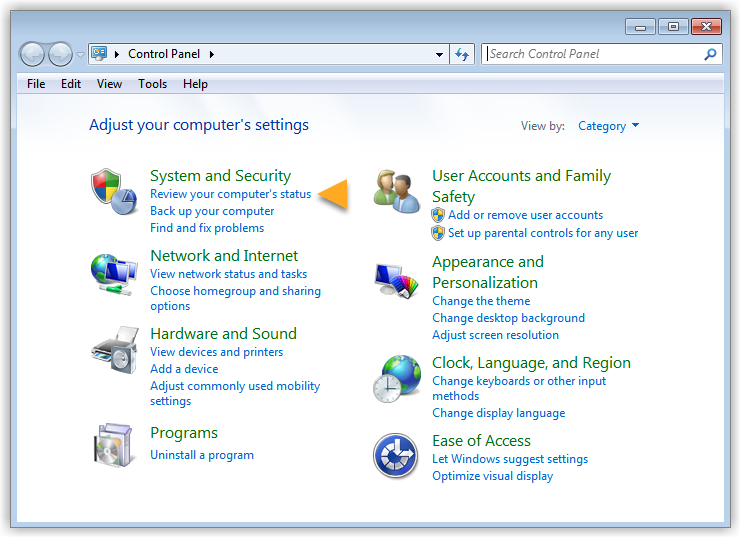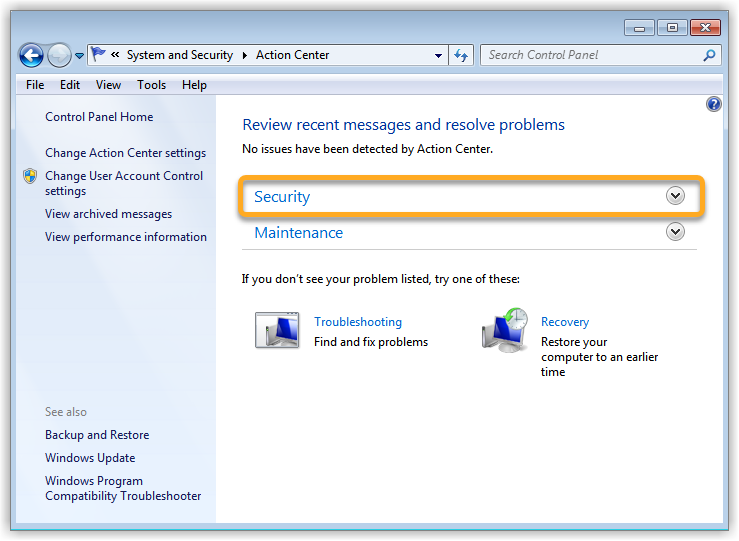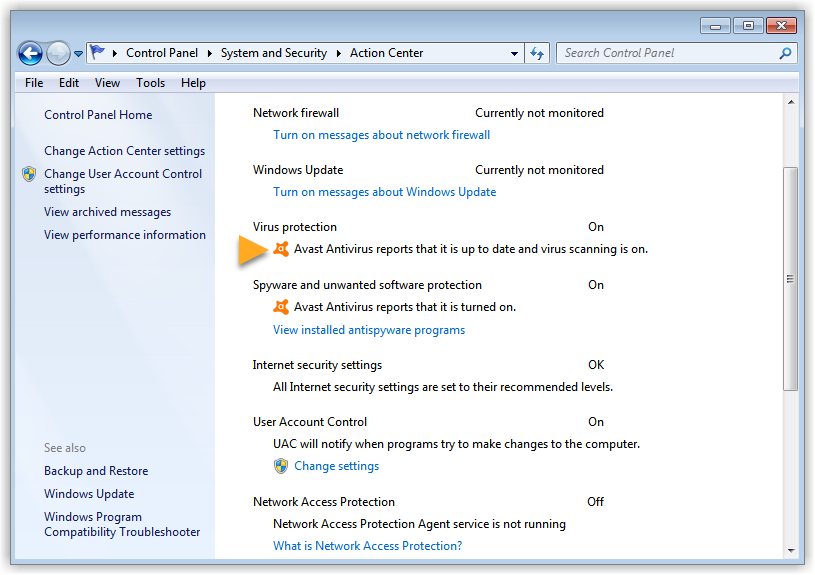Si vous utilisez un antivirus tiers sur votre PC, vous devrez peut-être le désactiver temporairement avant de pouvoir installer une application AVG. Ceci est dû au fait que les logiciels antivirus tiers risquent de signaler de façon erronée les applications AVG comme malveillantes et donc d’en bloquer l’installation.
Suivez les instructions de cet article pour vérifier d’abord l’application antivirus par défaut de votre PC avant de désactiver temporairement la protection antivirus tierce.
Vérifier votre antivirus par défaut
Désactiver les autres logiciels antivirus
Reportez-vous à la liste alphabétique ci-dessous pour accéder aux sites web des programmes antivirus les plus courants et consulter les instructions pour les désactiver temporairement. AVG n’est pas responsable du contenu des pages web référencées. Si l’application antivirus que vous essayez de désactiver n’est pas dans cette liste, reportez-vous au site web de support de votre antivirus.
A | B | C | D | E | F | G | K | L | M | N | P | Q | S | T | U | V | W | Z
A
B
E
K
M
N
P
Q
S
W
- VPN AVG Secure 1.x pour Windows
- AVG AntiTrack 2.x pour Windows
- AVG BreachGuard 20.x pour Windows
- AVG TuneUp 20.x pour Windows
- AVG Driver Updater 2.x pour Windows
- AVG Battery Saver 20.x pour Windows
- Microsoft Windows 11 Home / Pro / Enterprise / Education
- Microsoft Windows 10 Famille/Professionnel/Entreprise/Éducation (32/64 bits)
- Microsoft Windows 8.1/Professionnel/Entreprise (32/64 bits)
- Microsoft Windows 8/Professionnel/Entreprise (32/64 bits)
- Microsoft Windows 7 Édition Familiale Basique/Édition Familiale Premium/Professionnel/Entreprise/Édition Intégrale - Service Pack 2 (32/64 bits)